許多 qBittorent 用戶面臨的最常見問題之一是“停滯”狀態,它會阻止您下載 torrent。這個快速簡單的指南向您展示瞭如何修復 qBittorent 停滯狀態並繼續全速下載。
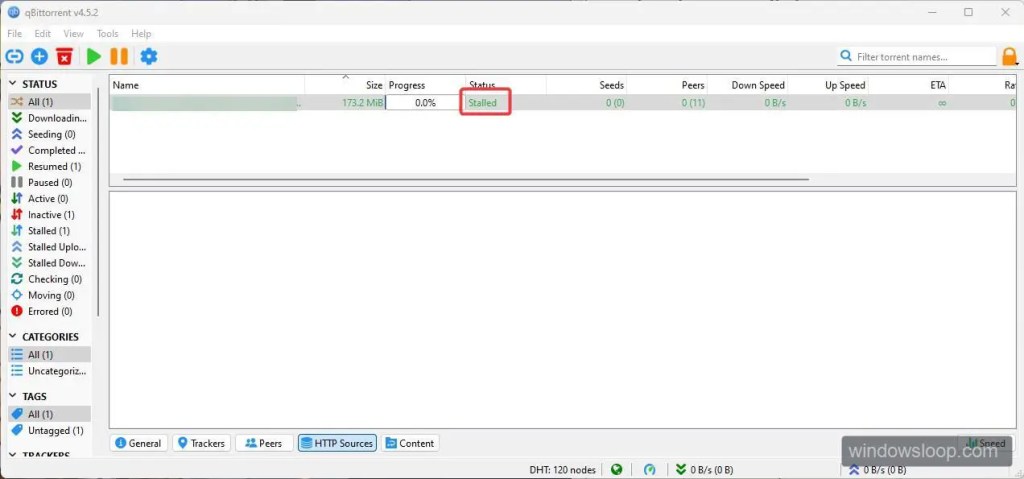
為什麼 qBittorent 在下載時顯示停滯?
As顧名思義,qBittorent 使用 BitTorrent 協議下載文件。在這個協議中,文件被分成更小的部分,分佈在參與洪流的對等點之間。如果您不知道,peers 是正在下載或上傳文件的用戶,而 seeders 是已完成下載並單獨上傳文件的用戶。
當 qBittorent 無法與peers 或 seeders,它顯示 Stalled 狀態。在此狀態下,torrent 變為非活動狀態並停止下載。
發生這種情況的原因有多種,包括但不限於:
互聯網連接不佳播種機或同行數量少防病毒軟件或防火牆阻止 qBittorent。qBittorent 設置不正確
修復 qBittorent 停滯狀態
當您在 qBittorent 中看到停滯狀態時,請按照這些建議進行修復.
Force resume torrentChange qBittorent portCheck internet connectionVerify seeder and peers availabilityCheck firewall and antivirus settingsCheck qBittorent settings
讓我們詳細看看每個步驟:
1.強制恢復 torrent
強制恢復 torrent 會移除停滯狀態並下載 torrent。操作方法如下。
首先,打開 qBittorent 客戶端(如果尚未打開)。您可以通過在“開始”菜單中搜索“qBittorent”並單擊相關結果來執行此操作。
打開後,右鍵單擊 torrent 並選擇“強制恢復”選項。
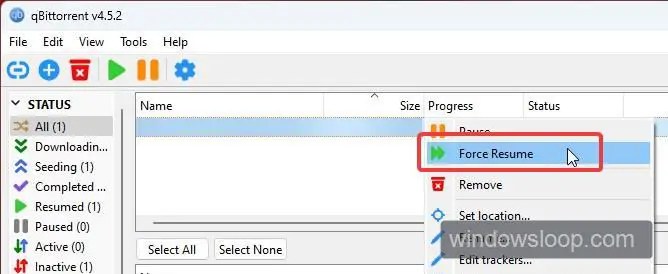
一旦您這樣做,qBittorent 停滯狀態就會修復並且 torrent 將開始下載。
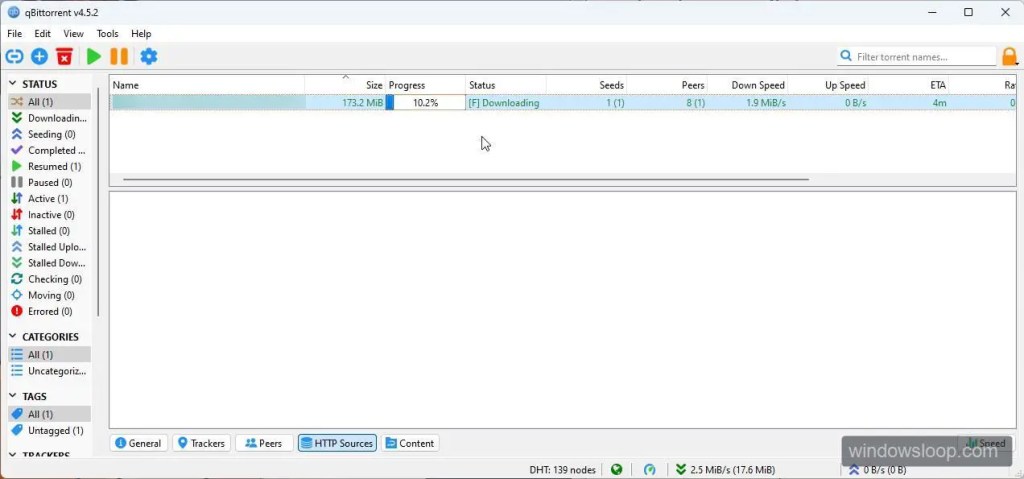
2.更改 qBittorent 端口
強制恢復後,更改端口也有助於修復 qBittorent 中的停滯狀態。方法如下。
打開 qBittorent 客戶端。接下來,單擊頂部導航欄上的設置(齒輪)圖標以打開設置窗口。
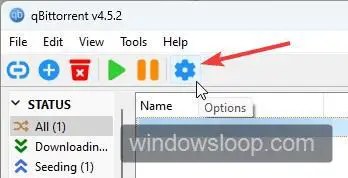
在這裡,轉到側欄上的“連接”選項卡,然後單擊“偵聽端口”部分中的“隨機”按鈕。此操作會將默認的 qBittorent 端口更改為隨機端口。單擊“應用”按鈕。
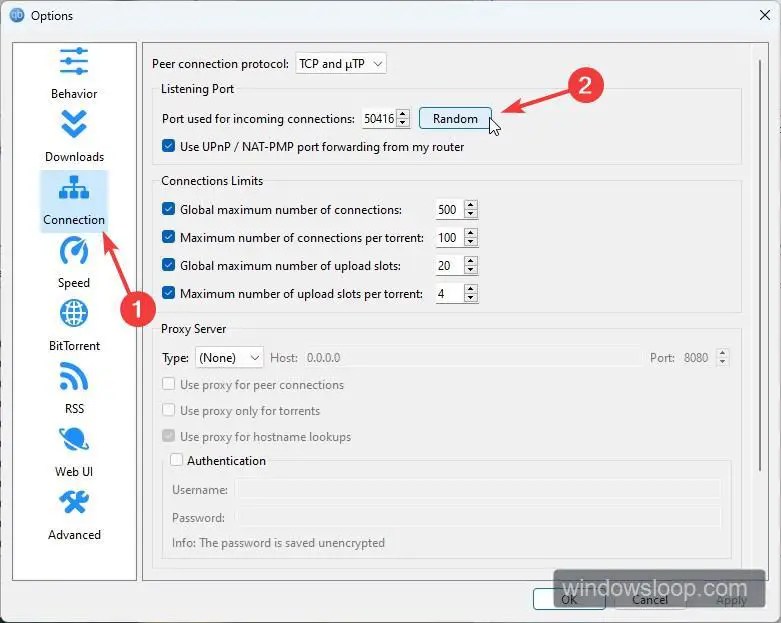
最後,右鍵單擊 torrent,然後單擊“強制重新檢查”選項.
這樣,qBittorent stalled 消息將不會出現,下載將繼續。
3.檢查互聯網連接
確保您擁有穩定且較快的互聯網連接。這是因為不穩定或緩慢的互聯網連接使 qBittorent 更難連接到播種者和對等點。如果 qBittorent 無法建立可靠的連接,它會停止 torrent 並使其處於非活動狀態。
此外,請確保您的 ISP 未阻止 torrent 流量。如果您不確定,請詢問他們是否允許洪流流量。要繞過任何可能的限制,您可以使用 VPN 服務。或者,您也可以免費使用 Cloudflare 的 WARP 服務 (1.1.1.1)。
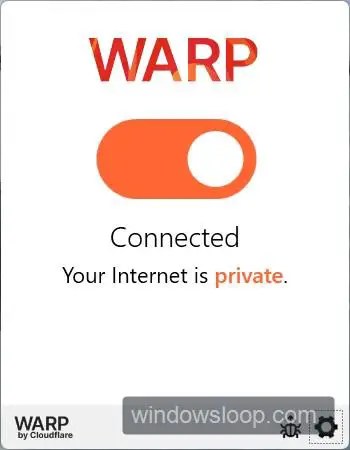
4.驗證播種機和對等機的可用性
如果您正在下載的 torrent 缺少播種機或對等機,則可能會出現“qBittorent Stalled”狀態。剛才說了,seeders是已經下載完了,只上傳的,peer是正在下載和上傳的。
所以,在“Seeds”和qBittorent 界面的“Peers”列。如果數字很低或不存在,則表明 torrent 不可用。

在這種情況下,您可能需要尋找替代種子或添加跟踪器。如果您不知道,跟踪器是一種特殊類型的服務器,可協助點之間的通信。您可以通過右鍵單擊 torrent 並選擇“編輯跟踪器”選項來編輯、刪除或添加跟踪器。
5. 檢查防火牆和防病毒設置
如果您的防病毒或防火牆正在阻止 qBittorent,您的 Torrent 將停止運行。要解決此問題,請將 qBittorent 添加到防病毒和防火牆排除列表中。
要驗證是否是您的防病毒或防火牆引起的,請暫時禁用它們並強制恢復 (右鍵單擊 torrent > Force Resume) torrent 查看停滯狀態是否已修復。
注意:立即啟用防病毒和防火牆保護。
如果問題已解決,防病毒軟件或防火牆是問題所在。在這種情況下,將 qBittorent 添加到排除列表中。
6. 檢查 qBittorent 設置
這裡有一些您應該檢查並更改為的設置修復 qBittorent 中的 torrent 停頓問題。
首先,打開 qBittorent 客戶端並單擊頂部導航欄上的設置(齒輪)圖標。接下來,檢查以下設置。
單擊側欄上的“連接”選項卡,然後按“偵聽端口”部分中的“隨機”按鈕。在“連接”選項卡中,配置以下選項,如下所示:全局最大連接數:500每個種子的最大連接數: 100全球最大上傳槽數:20每個種子最大上傳槽數:4進入“BitTorrent”選項卡,選擇“啟用DHT(去中心化網絡)以尋找更多節點”和“啟用節點交換(PeX)以尋找更多節點”複選框。單擊“應用”和“確定”按鈕以保存更改。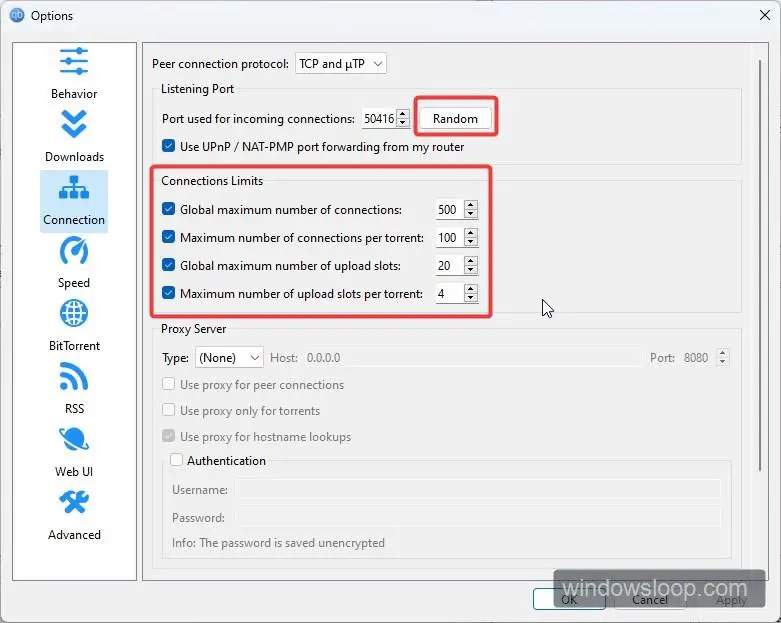
進行所有必要的更改後,重新啟動 qBittorent 客戶端。它將解決 qBittorent 中的 Torrent 停頓問題。
—
就是這樣。
我希望這個簡單易用的 Windows 操作指南對您有所幫助。
如果您遇到困難或需要幫助,請發送電子郵件,我會盡力提供幫助。